Beállítása router ZYXEL keenetic giga Starlink
Az első dolog, persze, hogy jobb, hogy ki a dobozból. Mi rögzítse az antennát és csatlakoztassa a tápegységet, lehetőleg a számítógép mellett, mert a kábel csatlakoztatása a számítógépre általában nem túl hosszú (miután a vezeték nélküli beállításokat ezt a feltételt nem fog működni). Vegyünk egy kis hosszúságú kábel, RJ-45 tipp, amit annyira jól ellátott, és az egyik végét helyezze a LAN csatlakozó a kapcsolót, és a második a hálózati csatlakozóba a számítógépen. „Internet” kábel, az egyik, hogy megy a bejárat (a szolgáltató), az aljzatban, az úgynevezett WAN. Ha nem tudja, hol minden bemeneti és hová tegye - olvasható a rövid cikket.
Ha a router nem új, hogy van, b \ y, és már használják, annak érdekében, hogy elkerüljék zavaró helyzeteket is visszaállíthatja az alapértelmezett beállításokat. Ehhez válassza ki azt a kezét, és nézd meg a hátulján a készülék oldalán, ahol állandó a kimenetek és bemenetek kábelek. Keresse ott a szó «Törlés», és vele együtt a lyuk közeli - megvan a gombbal törölhető. Vegyünk egy tollat vagy valami hasonló, mint amit a gombot. Kapcsolja be a router a hálózat (socket) és látni, milyen szépen kivilágított minket, és pislog fények az előlapon. Várjuk néhány percig, amíg betöltődik. Vegyünk egy tollat, vagy ha vannak, hogy vegye fel, és tartsa lenyomva a gombot «reset» 30 másodperc. Meg kell villogni LED az előlapon (ahol világít, és lobogva). Bajusz, engedje, és várja a rendszerindító eszköz.
Szóval, most ne álljunk a félreértések.

Elkezdjük kitűzésében Internet Zyxel Keenetic Giga

Ha a készülék még nem hagyta meg, akkor mi is. Beállítás Wai-wai. A router újraindul, és látjuk a beállítások oldalon, válassza ki a bal oldali menüben kattintson a Wi-Fi hálózatot, majd kattintson a Csatlakozás elemet. Írja be a mezőbe:
Hálózat neve (SSID) - a név a vezeték nélküli hálózatot, például «WiFi».
Standard - válaszd 802.11b / g / n
Csatorna - 6 szett (ez legtöbbször ingyenes)
Bevezetés - kör Long
A jelerősség - nos, nincs rabszolgák, a 100%
Engedélyezze a Wi-Fi Multimedia mód (WMM) - tegye a csekket
Te kész? Ok, kattintson az Alkalmaz gombra, és várja meg, amíg a menteni és betölteni a készülék (egy pár percig, néha gyorsabb).
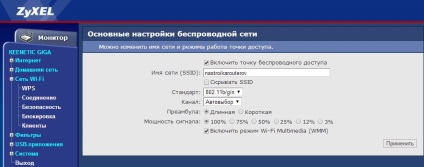
Ha nem akarjuk (és valószínűleg nem akarja) a szomszédok és a „ül éjjel bejáratánál” csatlakozik a vezeték nélküli hozzáférési pont és használja az internet, meg kell beállítani a biztonsági, titkosítási és állítsa be a jelszót, hogy megvédje a holmijukat back-törés munka. Folytassuk. Ugyanebben a szakaszban a Wi-Fi hálózathoz, válasszuk a Biztonság fülre, és adja meg:
hitelesítés - WPA-PSK / WPA2-PSK
Védelmi típus - TKIP / AES
A hálózati kulcs formátuma - ASCII
Network Key (ASCII) - írja ide a jelszót (nem tartalmazhat cirill karaktereket, és nem lehet kevesebb, mint 8 karakter, meg kell állnia Latin bukovok és tsiferok)
Te kész? Vissza a bátorságát, és nyomja meg az Alkalmaz gombra. Várja meg, amíg az újraindítást.

Elvileg ez mind az interneten kell keresni a kábelen (bármelyik csatlakozók helyezünk a LAN) és az „over the air” (sor jelenik meg a Wi-Fi hálózat nevét és jelszavát, amit kértünk bekezdésben №8, a router most már lehetséges, hogy elrejtse valahol a sarokban ).
Ha még mindig itt, és soha nem hagyta, továbbra is vizsgálja a menü bizonyos funkciók és Zyxel Keenetic, előre, barátaim! Kezdjük a menürendszert:
Internet-központ üzemmód
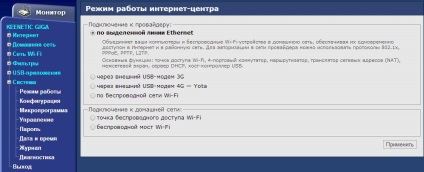
Configuration Internet Center
Azt hiszem, nem kell magyarázni, testre szabott elmentheti a beállításokat egy fájlba egy számítógépen vásárolt egy router meghalt azonos beállítások visszaállítása a backup íme, minden olyan, mint azelőtt.
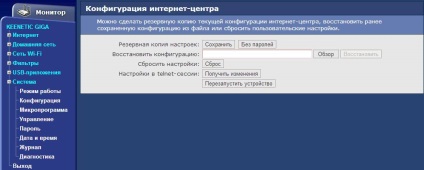
telepítése firmware
Menü, hogy frissítse a készülék firmware-t általában használt meghibásodása esetén, instabil működését a router, hanem alkalmas a szoftver frissítés, mert az új változat néha adjunk hozzá egy csomó érdekes és növeli a stabilitást. By the way, a frissítés után nem ajánlom, hogy visszaállítja a készülék beállításait - konfiguráció változhat, akkor jobb lesz, hogy hozzanak létre az új.
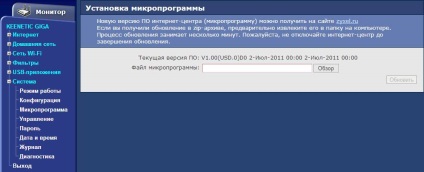
Ugyanazt a jelszót, amit be bekezdésben №5, azaz admin. Hogyan mondjuk puhább - nem igazán javasoljuk, hogy változtatni, mert lehet egyszerűen elfelejtette, és vissza kell állítania a gyári beállításokat, de ha ez a közvetlen és biztosította a bizalmat csak még tör, majd előre.
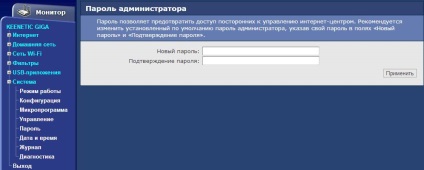
Fokozatosan mozgassa az egeret balra és látni az USB-pont alkalmazások, keressünk valami érdekes:
Hálózati nyomtató a
Ha több számítógépek, laptopok vagy a PC és egy nyomtató, egy díjat kell csatlakoztatni Zyxel router - javasoljuk, hogy engedélyezze ezt az opciót, mindenki tud nyomtatni, a nyomtató egyenlő tulajdonosok :)
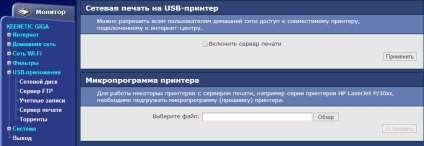
Lásd fent, és folytat az egeret a címkén otthoni hálózathoz, adjon meg egy almenü Hálózat.
Otthoni hálózat

Ebben a csonka, remélem, hogy nem ért semmit, és hívj :)